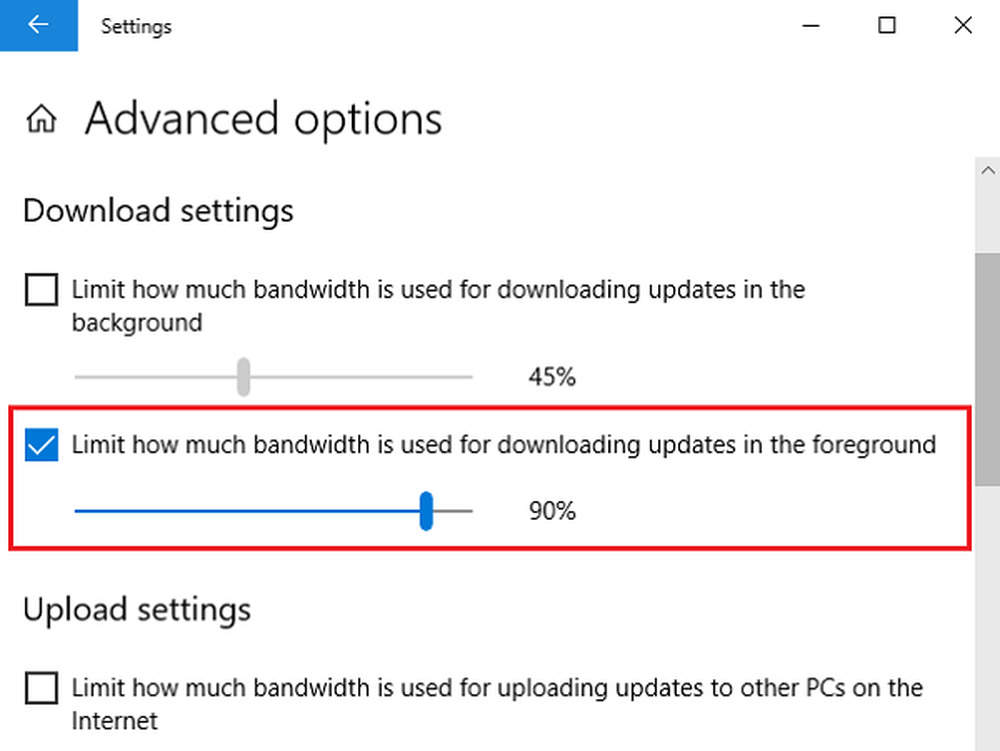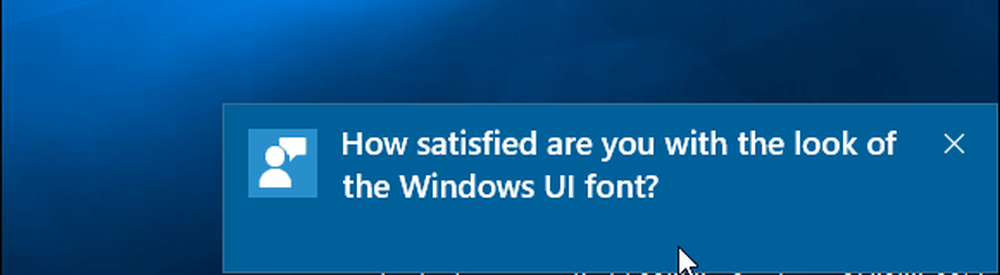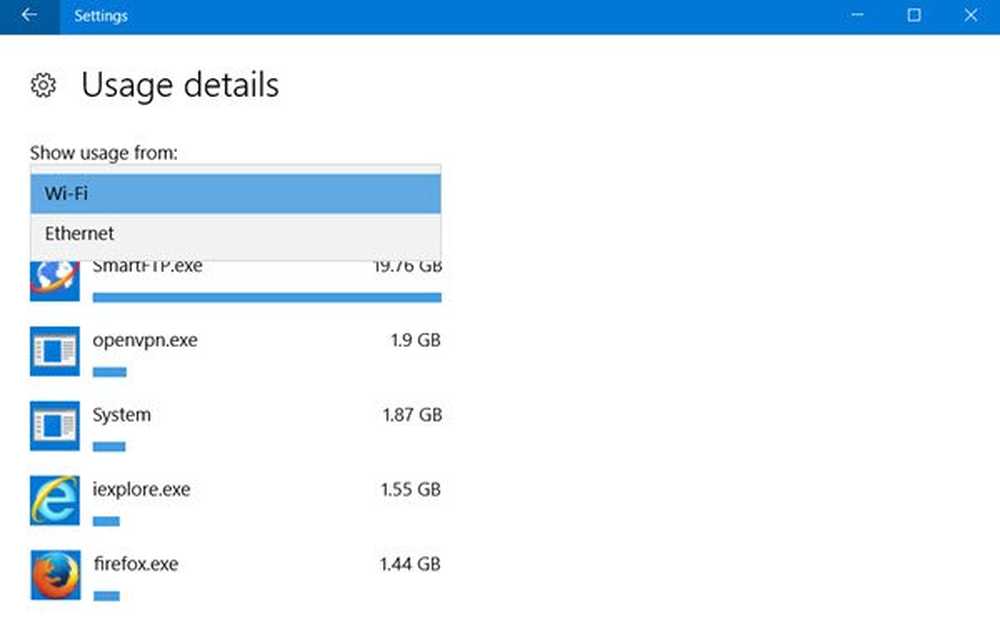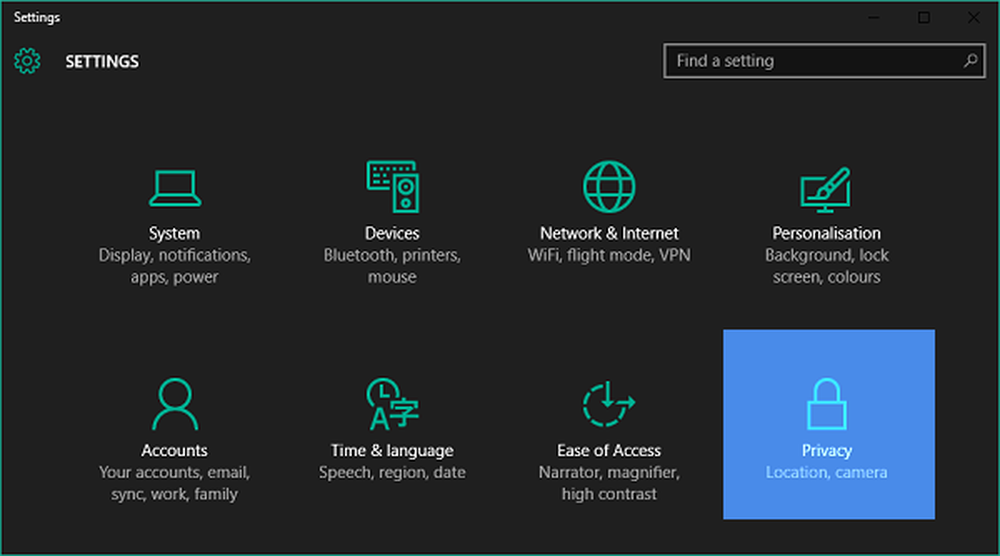Hoe u advertentietracking op Roku, Fire TV, Apple TV en Chromecast beperkt
Beperk advertentietracering op Roku
Roku's privacy-instellingen zijn hetzelfde op al haar apparaten. Dus, of je nu een Roku streaming stick, set-top box of tv hebt, ga naar Instellingen> Privacy> Advertenties en vink de optie "Limietadvertentie bijhouden" aan. Terwijl u daar bent, wilt u misschien ook het advertentie-ID opnieuw instellen. Als u dit doet, kunnen adverteerders geen profiel maken voor uw gebruik en aangepaste advertenties verzenden. Het is hetzelfde concept als het opnieuw instellen van uw advertentie-ID op Android of iOS.
![]()
Beperk advertentietracking op Apple TV
Als u een Apple TV 4 gebruiktth gen of daarboven, ga naar Instellingen> Algemeen> Privacy en schakel de optie "Limietadvertentie bijhouden" in. Als je nog steeds een oudere Apple TV rockt, ga dan naar Instellingen> Algemeen en verander "Send Data to Apple" naar Nee.
![]()
Beperk advertentietracering op Amazon Fire TV
Of het nu gaat om een Kindle Fire HD, Fire TV of zelfs je Echo-apparaat, Amazon houdt er van om je activiteiten te volgen, zodat het aangepaste advertenties kan weergeven. Ga er op je Fire TV naar toe Instellingen> Voorkeuren> Privacyinstellingen en schakel de optie 'Op interesses gebaseerde advertenties' uit.
![]()
In feite biedt dit menu u de mogelijkheid andere gegevensverzamelingen uit te schakelen, zoals apparaat- en app-gebruiksgegevens. Zet alles gewoon uit. Amazon heeft zeker genoeg gegevens over ons verzameld via winkelen op zijn site en met behulp van zijn andere services.
![]()
Beperk het bijhouden van advertenties op Google Chromecast
Als u een Chromecast heeft, kunt u de gebruiksgegevens beperken die via de Home-app naar Google worden verzonden. Start het en kies uw Chromecast uit de lijst met apparaten. Ga vervolgens naar Instellingen en scrol omlaag en zet de schakelaar 'Stuur Chromecast-apparaatgebruiksgegevens en crashmeldingen naar Google' om.
![]()
Opsommen
De technologie die we vandaag hebben is geweldig en in staat om zoveel dingen te doen die ons leven gemakkelijker maken. Maar het houdt ook alles bij wat we doen, wat vervelend is. We hebben u bijvoorbeeld laten zien hoe u Google echt kunt stoppen om uw locatie bij te houden. En we hebben u laten zien hoe u spraakopnamen die zijn verzonden naar digitale assistenten kunt afspelen en verwijderen.
De meesten van ons hebben het feit dat we wat privacy vrijgeven voor het gebruik van gratis diensten gedurende de dag grotendeels aanvaard. Maar 's nachts, wanneer we proberen te ontspannen van de gekte van de dag en genieten van favoriete films en tv-programma's, willen we ook een pauze van alle tracking.
En het is niet beperkt tot je streamingstick. Uw slimme tv houdt ook uw gebruik bij - bijvoorbeeld Vizio, LG, Sony of Samsung. U kunt het uitzetten of de tracking "limiteren", maar elk model varieert. Raadpleeg de gebruikershandleiding voor uw specifieke model. Of blader gewoon door het tv-menu. Op een Vizio doorloopt u bijvoorbeeld het menu en schakelt u de optie "Smart Interactivity" uit. Maar als uw slimme televisie wordt aangedreven door Google, Roku of een Fire TV-editie, kunt u tracking uitschakelen met behulp van de hierboven beschreven stappen.
Maar het is ook belangrijk om op te merken dat wanneer u het volgen van advertenties op uw streaming-apparaat uitschakelt, dit providers zoals Netflix of Amazon laat weten dat u niet wilt worden bijgehouden, maar er is geen garantie dat het zal gebeuren omdat Roku of Apple niet kunnen afdwingen het. Het lijkt veel op de Do Not Track-functie die alle webbrowsers hebben gebruikt. U kunt het inschakelen, maar een website hoeft het verzoek niet te honoreren.
Toch is het beter dan niets. Tenzij je volledig donker en van het net verdwijnt, is de strijd om niet gevolgd te worden een constante strijd. Maar als u uw online activiteiten zo privé mogelijk wilt houden, is het de moeite waard om het standaard ad-trackinggedrag van uw streaming-apparaten uit te schakelen.